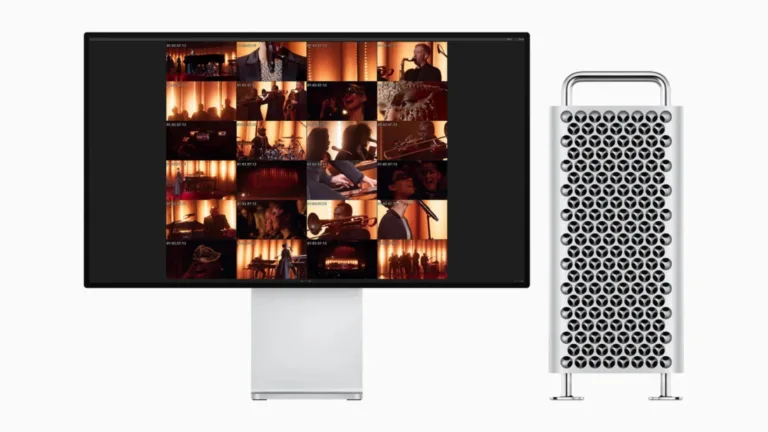Antes de prosseguir com a instalação, aqui estão algumas imagens de temas GDM usados ??com MDM:
Ubuntu: Como instalar o MINT display (Login) no Ubuntu!
Como sabemos, o Linux Mint introduziu um novo gerenciador de janelas chamado MDM, que suporta temas como o GDM (que tem sido usado como base para o MDM. Se você quiser usá-lo no Ubuntu, veja como instalá-lo.
MDM (Mint Display Manager) pode ser instalado no Ubuntu usando os repositórios oficiais Linux Mint, mas para evitar quaisquer conflitos que podem ocorrer usando os repositórios do Linux Mint no Ubuntu, temos que carregar o MDM via PPA para que ele possa ser facilmente instalado no Ubuntu. Assim, adicione o PPA e instalar o MDM no Ubuntu executando os comandos abaixo:
sudo add-apt-repository ppa:nilarimogard/webupd8
sudo apt-get update
sudo apt-get install mdm mint-mdm-themes
Durante a instalação, será perguntado se deseja usar MDM ou LightDM (ou outros instalados gestores exibidos) você pode selecionar MDM.
Depois de concluída a instalação, reinicie o computador.
Você pode configurar MDM com o lançamento do “Login Window” ferramenta de configuração no menu/Dash (“mdmsetup”).
Você pode baixar mais temas MDM de Gnome Look . Para usar um tema, você terá que extrair os arquivos baixados, você terá que fazer algumas mudanças:
renomear o “G dmGreeterTheme.desktop” arquivo para “M” dmGreeterTheme.desktop
abertos “MdmGreeterTheme.desktop” com um editor de texto e mudar “[G dmGreeterTheme]” para “[M dmGreeterTheme]”
Assim que estiver pronto o arquivo da pasta do tema estará com o formato tar.gz e você poderá usar a Ferramenta de Configuração MDM (mdmsetup) para instalar o novo tema.:
Nota: Ao renomear o arquivo de área de trabalho, este pode ser automaticamente renomeado para “MdmGreeterTheme.desktop.desktop” – se isso acontecer, use o terminal para renomeá-lo para “MdmGreeterTheme.desktop” (um único desktop.) Usando o “mv”. comando.